
Mục lục:
- Tác giả John Day [email protected].
- Public 2024-01-30 13:36.
- Sửa đổi lần cuối 2025-01-23 15:15.

Tài liệu hướng dẫn này giải thích cách bộ chia màn hình VGA (20 EURO) giá rẻ được sử dụng để kết nối một PC với hai màn hình có thể được chuyển đổi thành một bộ chuyển đổi màn hình được điều khiển bằng máy tính. Thiết bị cuối cùng được điều khiển thông qua cổng song song và cho phép bật cả hai màn hình một cách độc lập. Tôi sử dụng thiết bị cuối cùng trong thiết lập HTPC của mình: một PC, một TFT 15 "và một máy chiếu SVGA. Để xem tin tức mới nhất, 15 "thì tốt nhưng đối với phim thì máy chiếu được sử dụng. Nhưng sau đó, TFT 15 "phải được tắt. Tôi không muốn tắt nó một cách vật lý và không có cách nào dễ sử dụng để điều khiển nó bằng PC ngoài việc bật / tắt nguồn. Điều này đi kèm đặc biệt tiện dụng, nếu PC của bạn (ví dụ như một chiếc máy tính không dây) chỉ có một đầu ra VGA duy nhất. Với bộ chia màn hình, cả máy chiếu và TFT đều có thể được sử dụng để hiển thị màn hình PC. Để tắt VGA xuất tín hiệu đồng bộ của nó (HSYNC + VSYNC) bị vô hiệu hóa. Tôi đã có trình chuyển đổi màn hình từ Pearl.de (trang web tiếng Đức)
Bước 1: Phân tích Bộ chia màn hình

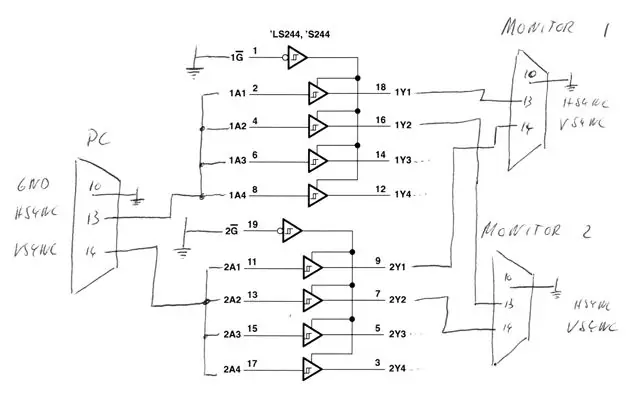
Tôi đã lần theo dấu vết HSYNC (chân 13) và VSYNC (chân 14) của đầu nối VGA PC tới chip logic 74LS244, một trình điều khiển bus tristate. Cả hai tín hiệu cho phép đầu ra được kết nối với mặt đất để kích hoạt tất cả các đường. Điều thú vị là con chip này cho phép phân chia 8 dòng của nó theo nhóm 4 và bằng cách này trình điều khiển xe buýt này đã cung cấp sự linh hoạt để bật / tắt tín hiệu đồng bộ cho cả hai đầu ra một cách độc lập. Xem sơ đồ và biểu dữ liệu.
Bước 2: Trình điều khiển xe buýt Desolder


Khi tôi phải cuộn lại các tín hiệu đến IC, tôi đã tháo chip khỏi PCB (tình cờ cũng phá hủy tất cả các miếng đệm). Sau đó, tôi sử dụng băng dính hai mặt để dán nó vào đầu nối VGA để hàn dễ dàng hơn.
Bước 3: Đấu dây cho Bộ chuyển màn hình

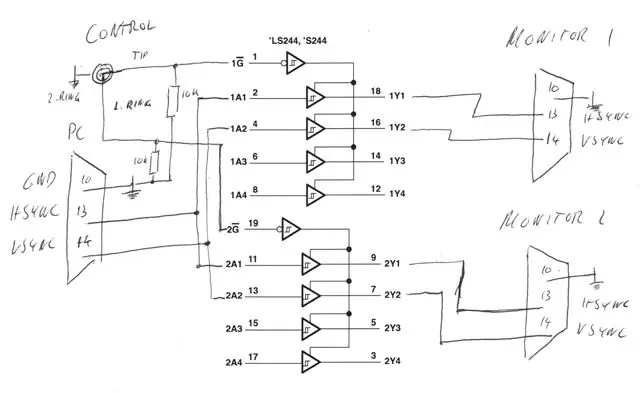
Tôi phải nối dây lại theo cách sao cho các tín hiệu đồng bộ cho đầu ra VGA đầu tiên được kích hoạt bởi nửa trên của chip logic và thứ hai bởi nửa dưới. Để cho phép sử dụng nó mà không cần máy tính, tôi đã sử dụng 2 điện trở kéo xuống với 10 k để kích hoạt cả hai đầu ra theo mặc định. Các điện trở được hiển thị trong bước tiếp theo. Xem sơ đồ.
Bước 4: Thêm điều khiển


Một giắc cắm tai nghe 3,5 bình thường đã được thêm vào thiết bị đầu cuối phía sau để truy cập các đường điều khiển. Có vẻ như nó đã được thiết kế cho điều này ngay từ đầu. DONE !!!
Đề xuất:
ESP8266 RGB LED STRIP Điều khiển WIFI - NODEMCU làm điều khiển từ xa hồng ngoại cho dải đèn Led được điều khiển qua Wi-Fi - Điều khiển điện thoại thông minh RGB LED STRIP: 4 bước

ESP8266 RGB LED STRIP Điều khiển WIFI | NODEMCU làm điều khiển từ xa hồng ngoại cho dải đèn Led được điều khiển qua Wi-Fi | Điều khiển bằng điện thoại thông minh RGB LED STRIP: Xin chào các bạn trong hướng dẫn này, chúng ta sẽ học cách sử dụng gật đầu hoặc esp8266 làm điều khiển từ xa IR để điều khiển dải LED RGB và Nodemcu sẽ được điều khiển bằng điện thoại thông minh qua wifi. Vì vậy, về cơ bản bạn có thể điều khiển DÂY CHUYỀN LED RGB bằng điện thoại thông minh của mình
Chuyển đổi Cần điều khiển cổng trò chơi cũ thành Cần điều khiển USB bằng Arduino: 5 bước

Chuyển đổi Cần điều khiển cổng trò chơi cũ thành Cần điều khiển USB bằng Arduino: Tuyên bố từ chối trách nhiệm nhanh: Điểm của dự án này là không thực hiện chuyển đổi cần điều khiển cổng trò chơi rẻ tiền. Mục tiêu của dự án này là tạo ra một cần điều khiển linh hoạt và có thể tùy chỉnh, có thể dễ dàng sửa đổi. lý do để tôi chọn Arduino là
Điều khiển các thiết bị điện của bạn bằng Điều khiển từ xa Tv (Điều khiển từ xa) với Màn hình nhiệt độ và độ ẩm: 9 bước

Điều khiển thiết bị điện của bạn bằng Điều khiển từ xa Tv (Điều khiển từ xa) Có Hiển thị nhiệt độ và độ ẩm: xin chào, tôi là Abhay và đây là blog đầu tiên của tôi về Các thiết bị điện và hôm nay tôi sẽ hướng dẫn bạn cách điều khiển các thiết bị điện bằng điều khiển từ xa bằng cách xây dựng cái này dự án đơn giản. cảm ơn atl lab đã hỗ trợ và cung cấp tài liệu
Giá đỡ máy tính xách tay không đắt tiền / Máy tính xách tay sang Bộ chuyển đổi máy tính để bàn: 3 bước

Giá đỡ máy tính xách tay / Máy tính xách tay sang Bộ chuyển đổi máy tính để bàn không đắt tiền: Tôi thấy mình đã sử dụng máy tính xách tay của mình trong thời gian dài. Nó sẽ khó chịu sau một thời gian. Bàn phím và màn hình lý tưởng nên tách biệt để giảm mỏi cổ khi sử dụng lâu. Nếu bạn là người dùng máy tính xách tay toàn thời gian, tôi khuyên bạn nên xây dựng
Sử dụng PSP làm cần điều khiển máy tính và sau đó điều khiển máy tính của bạn bằng PSP: 5 bước (với Hình ảnh)

Sử dụng PSP làm cần điều khiển máy tính và sau đó điều khiển máy tính của bạn bằng PSP: Bạn có thể làm nhiều điều thú vị với PSP homebrew và trong bài viết có hướng dẫn này, tôi sẽ hướng dẫn bạn cách sử dụng PSP làm cần điều khiển để chơi trò chơi, nhưng cũng có một chương trình cho phép bạn sử dụng cần điều khiển làm chuột của mình. Đây là trường cũ
